
Simon Gallagher
0
3931
929
Dacă ești cineva ca mine, care urmărește o tonă de videoclipuri YouTube, trebuie să fi urât interfața web strălucitoare a gigantului de streaming video, în special noaptea. Interfața alb-roșu poate fi orbitoare noaptea. Așadar, dacă ați dorit întotdeauna un modul Dark pe YouTube, bine, avem câteva vești bune pentru dvs. După cum probabil ați ghicit, există o opțiune interesantă pentru modul întunecat disponibil pe YouTube și trebuie doar să o activați. Modul ascuns de întuneric a fost descoperit de un Redditor și dacă doriți să îl încercați singur, iată pașii pentru a activa YouTube Dark Mode:
Activați modul Dark YouTube în Chrome
Notă: Am activat YouTube Dark Mode în Chrome versiunea 57.0.2987.133 pe un computer Windows 10, dar metoda ar trebui să fie aproape identică pe macOS.
1. Mai întâi, asigurați-vă că sunteți la cea mai recentă versiune de Chrome (versiunea 57 sau mai mare). Puteți verifica acest lucru apăsând meniul cu trei puncte din partea dreaptă sus și apoi, mergând la Ajutor-> Despre Google Chrome. Dacă nu vă aflați pe Chrome v57 sau o versiune superioară, asigurați-vă că actualizați browserul.
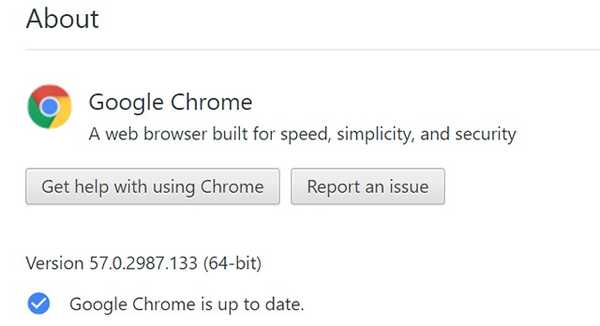
2. Odată terminat, deschideți YouTube și apăsați Ctrl + Shift + I (Opțiune + Comandă + I pe Mac) pentru a deschide Chrome Instrumente de dezvoltare.
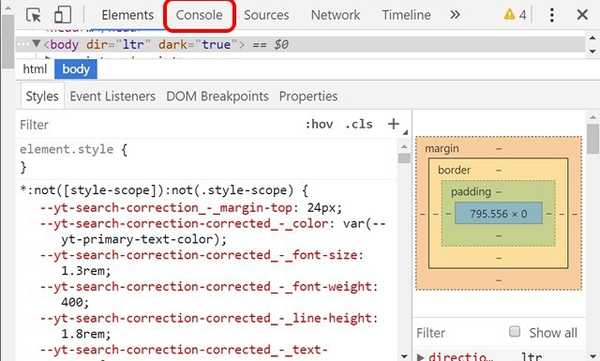
3. Aici, faceți clic pe „Consolă”, Și inserați doar următoarea comandă: document.cookie =“VISITOR_INFO1_LIVE = fPQ4jCL6EiE“ și apăsați Enter.
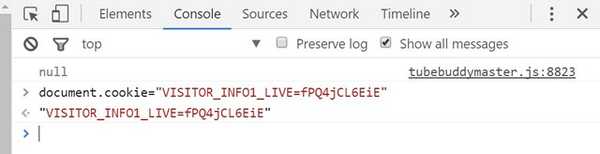
4. Odată terminat, faceți clic pe profilul dvs. în YouTube și veți găsi un „Mod Întunecat" opțiune. Faceți clic pe el și apoi activați comutarea „Activați modul Dark„.
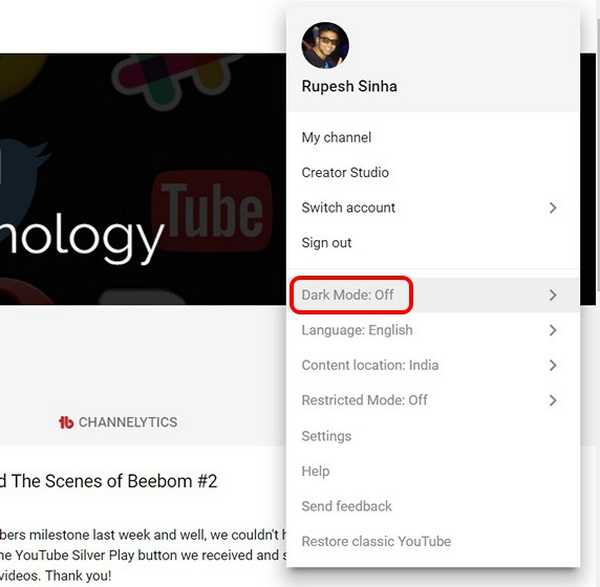
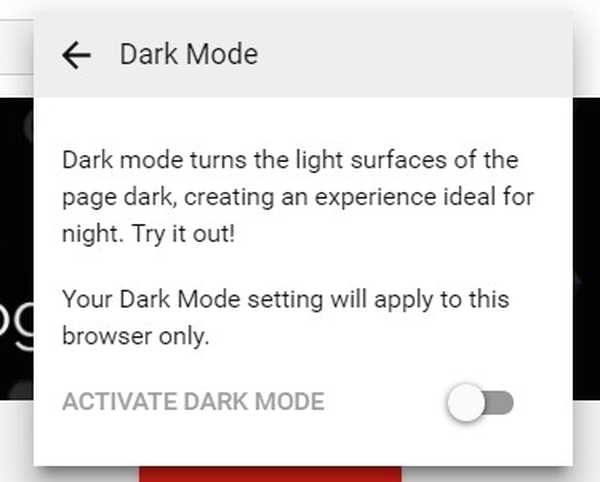
Notă: Dacă nu găsiți opțiunea aici, puteți accesa setările YouTube, unde ar trebui să găsiți opțiunea „Mod întunecat”.
5. Modul Întunecat va fi apoi activat pe YouTube și în loc de tema clasică Roșu și Alb, veți vedea o interfață întunecată cu elemente albe și roșii. Cu siguranță îmi place!
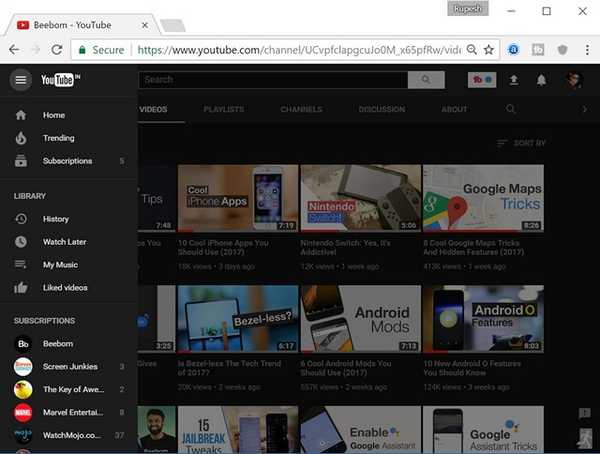
Activați modul Dark YouTube în Firefox
Notă: Am activat YouTube Dark Mode în Mozilla Firefox versiunea 52.0.2 de pe Windows 10.
1. Metoda de a activa YouTube Dark Mode în Firefox este cam aceeași ca în Chrome. Mai întâi, deschideți YouTube și apoi apăsați Ctrl + Shift + K pentru a deschide opțiunile pentru dezvoltatori „Web Console”. Aici, trebuie doar să introduceți comanda: document.cookie =“VISITOR_INFO1_LIVE = fPQ4jCL6EiE“ și apăsați Enter.
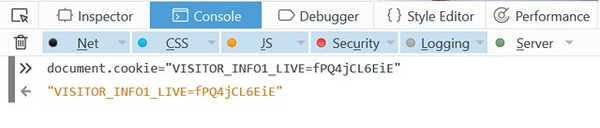
2. Apoi, reîmprospătați YouTube și ar trebui să găsiți opțiunea „Mod întunecat” profilul dvs. YouTube.
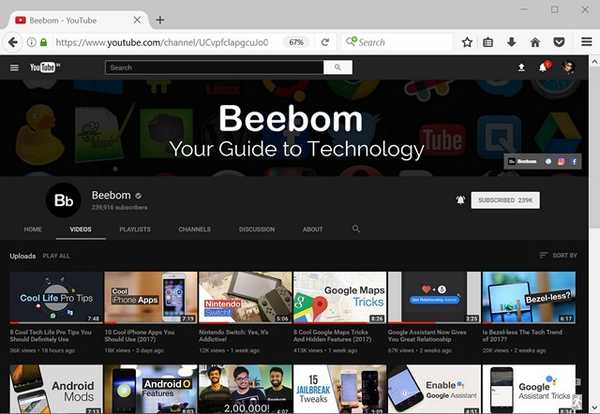
Notă: Unii utilizatori raportează că trebuie să ștergeți mai întâi cookie-urile pentru a activa modul întuneric YouTube. Deci, dacă nu funcționează pentru dvs., asigurați-vă că ștergeți cookie-urile.
Activați modul Dark YouTube în Edge
Notă: Am activat YouTube Dark Mode în versiunea Microsoft Edge 40.15060.0.0 pe Windows 10.
1. Procesul de a activa modul Dark în YouTube în Microsoft Edge este cam același ca în Chrome și Firefox. Trebuie doar să deschideți YouTube și să accesați Fn + F12 pentru a deschide Instrumentele pentru dezvoltatori Edge.
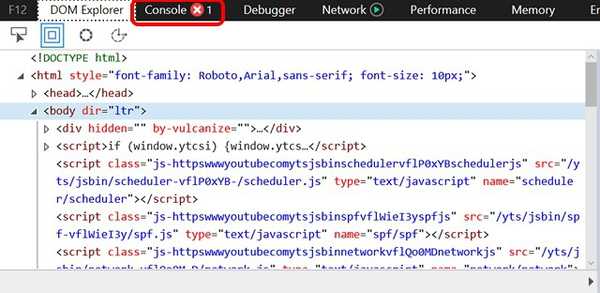
2. Aici, îndreptați-vă către „Consolă”Tab și lipiți comanda: document.cookie =“VISITOR_INFO1_LIVE = fPQ4jCL6EiE“. Apoi, apăsați Enter.
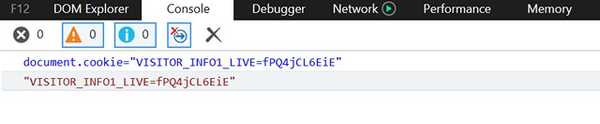
3. După ce ați terminat, reîmprospătați pagina și trebuie să găsiți opțiunea „Mod întunecat” pe YouTube.
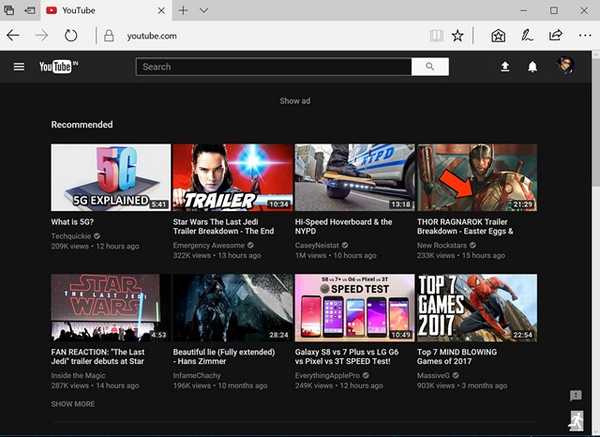
VEZI ȘI: 10 Extensii de Chrome cool pentru YouTube pe care ar trebui să le utilizați
Obțineți modul Dark YouTube pe browserul dvs.
Ei bine, a fost destul de ușor, nu? Metoda nu pare să funcționeze până acum pe Safari, dar vă vom anunța dacă se întâmplă. Modul întunecat YouTube cu siguranță mi se pare interesant, cu toate acestea, s-ar putea să nu fie pe placul tuturor și bine, cred că acesta este motivul pentru care există o opțiune pentru a o activa / a o dezactiva. Așadar, dacă doriți modul Dark YouTube pe Chrome, Firefox sau Edge, trebuie doar să urmați pașii pentru a-l activa. Spuneți-ne cum vă place modul Dark pe YouTube în secțiunea de comentarii de mai jos.















